Πώς να προσθέσετε έναν λογαριασμό ηλεκτρονικού ταχυδρομείου στο iOS 11

Με τον σύγχρονο τρόπο ζωής, η δυνατότητα πρόσβασης στο email σας στο τηλέφωνο ή το tablet σας είναι απαραίτητη. Μάθετε πώς να προσθέτετε λογαριασμό ηλεκτρονικού ταχυδρομείου στο iOS 11.
Με το σημερινό τρόπο ζωής, τη δυνατότηταελέγξτε, διαχειριστείτε και απαντήστε στα μηνύματα ηλεκτρονικού ταχυδρομείου στο τηλέφωνό σας ή στο tablet σας. Η προσθήκη ενός λογαριασμού ηλεκτρονικού ταχυδρομείου στο iOS 11 έχει αλλάξει ελαφρώς από τις προηγούμενες εκδόσεις του κινητού λειτουργικού συστήματος της Apple, αλλά είναι ακόμα εύκολο να το κάνετε.
Σήμερα, θα σας δείξουμε πώς να προσθέσετε έναν λογαριασμό ηλεκτρονικού ταχυδρομείου στο iOS 11, καθιστώντας τον διαθέσιμο στην προεπιλογή Ταχυδρομείο app. Αυτή η διαδικασία λειτουργεί τόσο στο iPhone όσο και στο iPad.
ΣΗΜΕΙΩΣΗ: Αν χρησιμοποιείτε διαφορετική εφαρμογή ηλεκτρονικού ταχυδρομείου, όπως το Outlook, Airmail ή Spark, πρέπει να προσθέσετε τους λογαριασμούς email σας μέσα σε αυτές τις εφαρμογές.
Αποκτήστε πρόσβαση στους λογαριασμούς ηλεκτρονικού ταχυδρομείου στις ρυθμίσεις
Για να προσθέσετε τον λογαριασμό ηλεκτρονικού ταχυδρομείου στο iPhone σας, πατήστε Ρυθμίσεις στην Αρχική οθόνη.
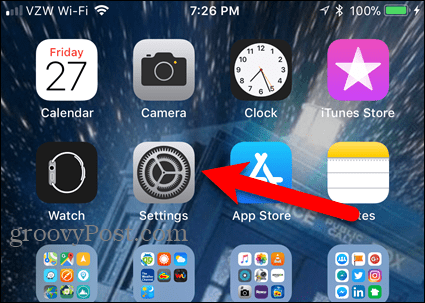
Στη συνέχεια, μετακινηθείτε προς τα κάτω και πατήστε Λογαριασμοί & κωδικοί πρόσβασης.
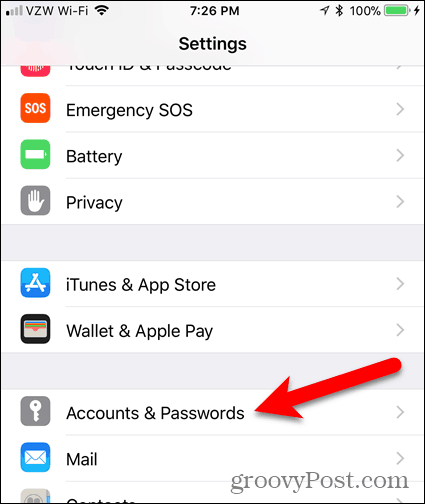
Στο Λογαριασμοί & κωδικοί πρόσβασης , πατήστε Προσθήκη λογαριασμού.
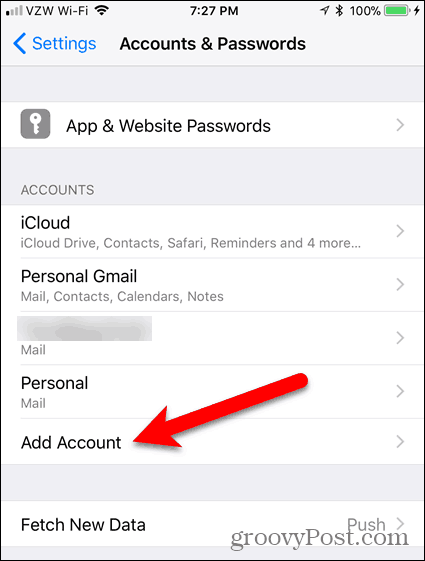
Επιλέξτε τον τύπο λογαριασμού ηλεκτρονικού ταχυδρομείου
Μπορείτε να προσθέσετε πολλά διαφορετικά είδη λογαριασμών email στο iPhone σας. Πατήστε τον τύπο λογαριασμού που προσθέτετε. Εάν ο τύπος λογαριασμού ηλεκτρονικού ταχυδρομείου που προσθέτετε δεν παρατίθεται, πατήστε Αλλα και εισάγετε τις πληροφορίες του διακομιστή του λογαριασμού ηλεκτρονικού ταχυδρομείου που μπορείτε να προμηθευτείτε από τον πάροχο ηλεκτρονικού ταχυδρομείου.
Το ηλεκτρονικό μας ταχυδρομείο είναι μια διεύθυνση ηλεκτρονικού ταχυδρομείου Google, οπότε αγγίζουμε Google.
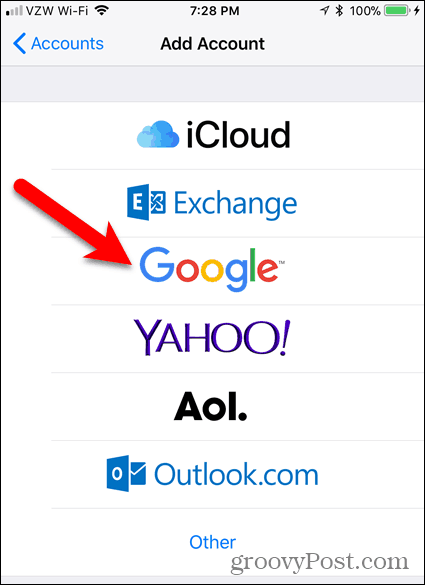
Εισαγάγετε τη διεύθυνση και τον κωδικό πρόσβασης
Ακολουθήστε τις οδηγίες στην οθόνη για να συνδεθείτε με τη διεύθυνση ηλεκτρονικού ταχυδρομείου και τον κωδικό πρόσβασής σας.
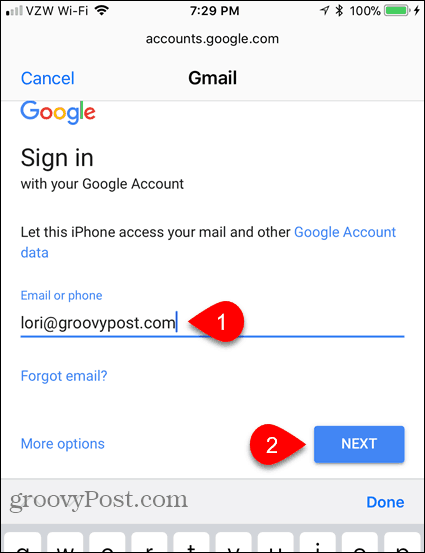
Ανάλογα με το είδος του λογαριασμού ηλεκτρονικού ταχυδρομείου που χρησιμοποιείτε, ενδέχεται να δείτε ένα παράθυρο διαλόγου όπου θα εμφανίζονται τα διάφορα δικαιώματα των εφαρμογών που θα έχει πρόσβαση ο λογαριασμός σας ηλεκτρονικού ταχυδρομείου. Παρακέντηση Ναί ή Εντάξει για να δώσετε τα δικαιώματα.
Επιλέξτε Εφαρμογές για συγχρονισμό
Εμφανίζεται η σελίδα ρυθμίσεων του λογαριασμού ηλεκτρονικού ταχυδρομείου. Μπορείτε να επιλέξετε ποιες εφαρμογές μπορούν να έχουν πρόσβαση και να συγχρονίζονται με το λογαριασμό σας ηλεκτρονικού ταχυδρομείου στο τηλέφωνό σας, όπως π.χ. Επαφές, Ημερολόγια, και Σημειώσεις. Οι διαθέσιμες εφαρμογές για συγχρονισμό εξαρτώνται από τον τύπο λογαριασμού email που προσθέτετε.
Παρακέντηση Σώσει για να ολοκληρώσετε την προσθήκη του λογαριασμού email σας.
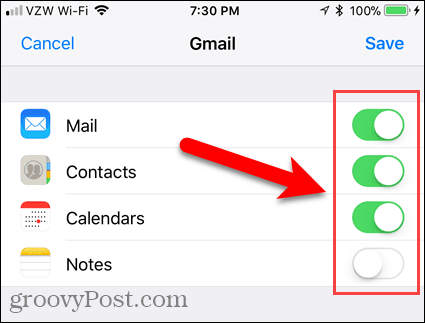
Μετονομασία λογαριασμού ηλεκτρονικού ταχυδρομείου
Ένα προεπιλεγμένο όνομα δίνεται στο λογαριασμό σας ηλεκτρονικού ταχυδρομείου. Ίσως θελήσετε να αλλάξετε το όνομα σε κάτι πιο περιγραφικό. Για να το κάνετε αυτό, πατήστε στο όνομα του λογαριασμού email στο Λογαριασμοί & κωδικοί πρόσβασης οθόνη.
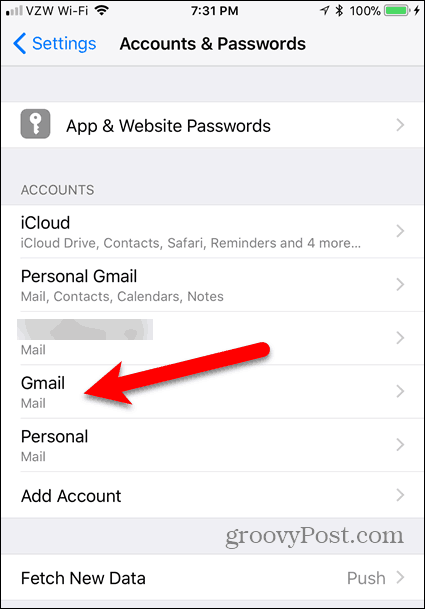
Στη συνέχεια, πατήστε λογαριασμός.
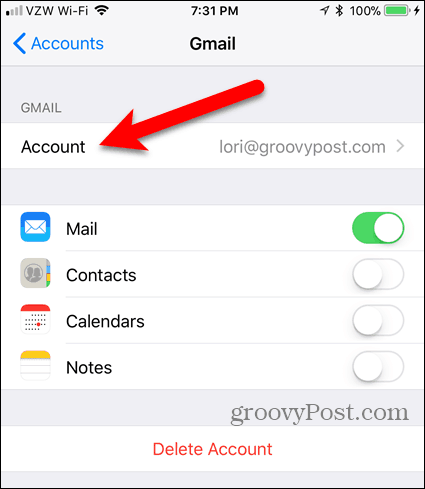
Αλλαξε το Περιγραφή στο λογαριασμός και στη συνέχεια πατήστε Εγινε.
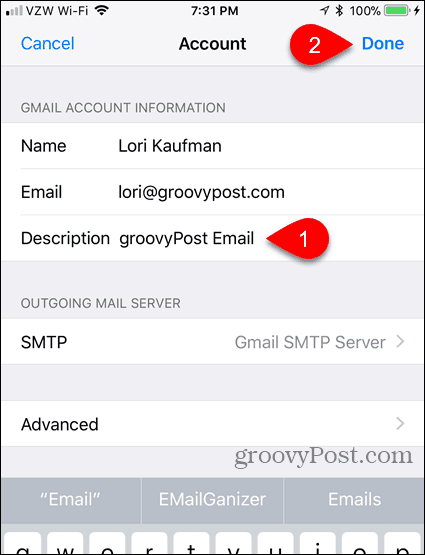
Παρακέντηση Λογαριασμοί στο επάνω μέρος της οθόνης για να επιστρέψετε στο Λογαριασμοί & κωδικοί πρόσβασης οθόνη.
ΣΗΜΕΙΩΣΗ: Η οθόνη ρυθμίσεων email είναι επίσης όπου μπορείτε να διαγράψετε έναν λογαριασμό ηλεκτρονικού ταχυδρομείου κάτω από τη λίστα των εφαρμογών που μπορείτε να συγχρονίσετε.
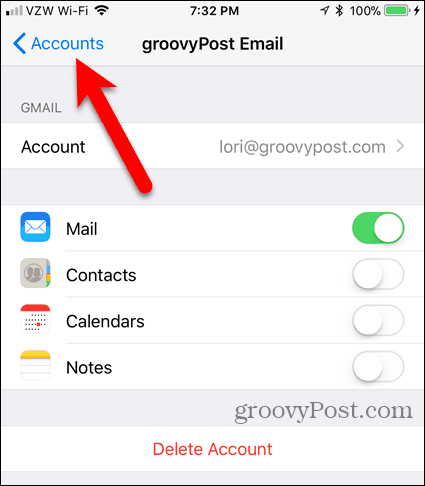
Τώρα μπορείτε εύκολα να πείτε ποιος είναι ο λογαριασμός ηλεκτρονικού ταχυδρομείου.
Για να κάνετε αλλαγές σε οποιονδήποτε λογαριασμό ηλεκτρονικού ταχυδρομείου, απλώς πηγαίνετε στο Λογαριασμοί & κωδικοί πρόσβασης και πατήστε στο λογαριασμό ηλεκτρονικού ταχυδρομείου που θέλετε να αλλάξετε.
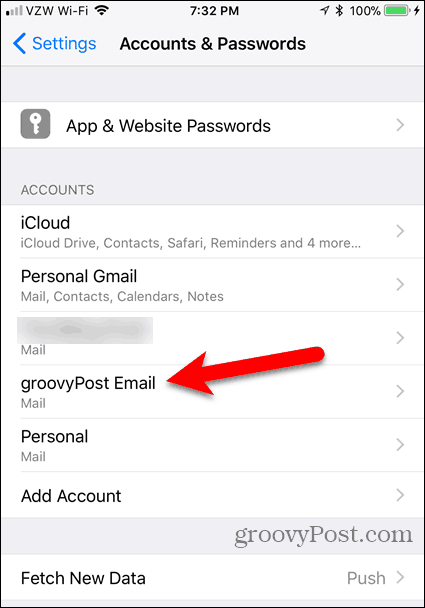
Μόλις προσθέσετε τον λογαριασμό ηλεκτρονικού ταχυδρομείου σας Λογαριασμοί & κωδικοί πρόσβασης, θα είναι αυτόματα διαθέσιμο στην προεπιλογή Ταχυδρομείο app στο τηλέφωνό σας.
Ελέγχετε το ηλεκτρονικό ταχυδρομείο στο iPhone σας; Αν ναι, πόσοι λογαριασμοί έχετε προσθέσει στο τηλέφωνό σας; Χρησιμοποιείτε την προεπιλεγμένη εφαρμογή "Αλληλογραφία" ή άλλη εφαρμογή; Μοιραστείτε τις σκέψεις και τις εμπειρίες σας μαζί μας στα παρακάτω σχόλια.










Αφήστε ένα σχόλιο